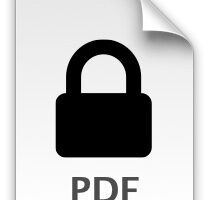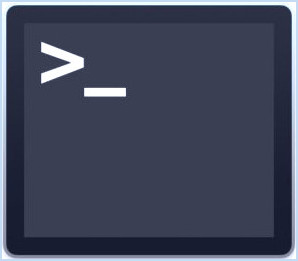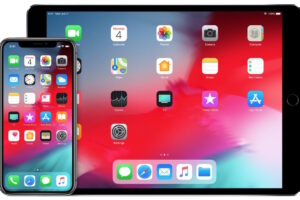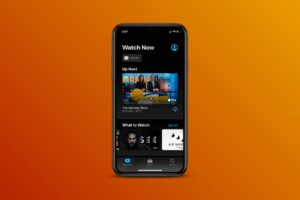Personnaliser la "Vue d'aujourd'hui" dans le Centre de notification pour iPhone et iPad
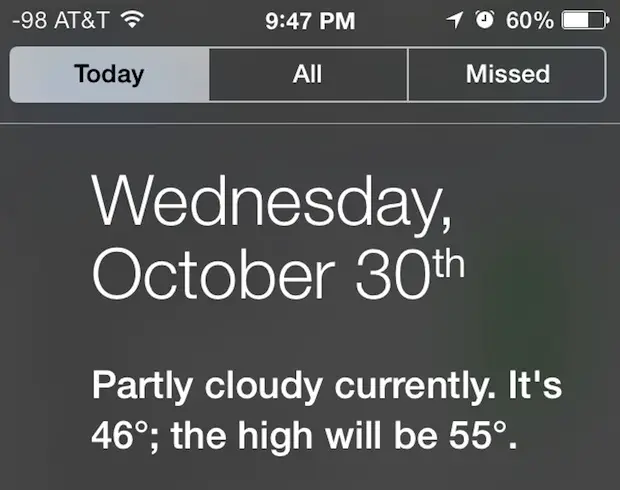
En glissant depuis le haut de l'écran de votre iPhone (ou iPad), vous trouverez des fenêtres du Centre de notification, où apparaissent des alertes, des notifications, des iMessages et des appels manqués. L'onglet "Aujourd'hui" regroupe les informations de vos calendriers, rappels, actions et destinations, et les intègre dans un résumé des jours actifs de ce qui est disponible pour aujourd'hui.
Si vous souhaitez personnaliser l'apparence de la vue "Aujourd'hui", soit en faisant apparaître des éléments dans la liste au fur et à mesure du défilement, soit en masquant des éléments spécifiques, vous pouvez le faire directement via les paramètres de l'iOS.
Personnaliser ce qui apparaît dans la "Vue d'aujourd'hui" du Centre de notification
- Ouvrez les "Paramètres" et allez au "Centre de notification"
- Faites défiler vers le bas jusqu'à "Vue d'aujourd'hui" et basculez les interrupteurs ON/OFF en fonction de ce que vous souhaitez voir dans la vue d'aujourd'hui, comme résumé ici :
- Résumé de la journée : Vous fournit les conditions météorologiques et un bref résumé de la journée en fonction de votre calendrier
- Prochaine destination : Un paramètre optionnel qui utilise les services de localisation pour voir fournir une estimation du temps qu'il faudra pour se rendre à votre prochaine destination, qui peut être le travail ou la maison (basé sur l'apprentissage de ces lieux par Apple)
- Vue du jour du calendrier : Récupère les informations de votre calendrier pour résumer ce que vous avez mis en file d'attente pour la journée, très utile si vous utilisez les applications du calendrier d'Apple
- Rappels : Tout rappel créé à partir de l'application Rappels ou Siri apparaîtra ici. La liste des rappels est interactive et vous pouvez cocher des éléments directement dans la Vue du jour
- Stocks : Prix actuels des indices boursiers et des actions surveillés, vous permettant d'être soit irrationnellement exubérant soit dans une panique totale selon la façon dont le vent du marché souffle un jour donné
- Résumé de demain : Prend des informations sur demain, tirées de votre calendrier et de vos rappels, pour résumer ce qui sera disponible le lendemain
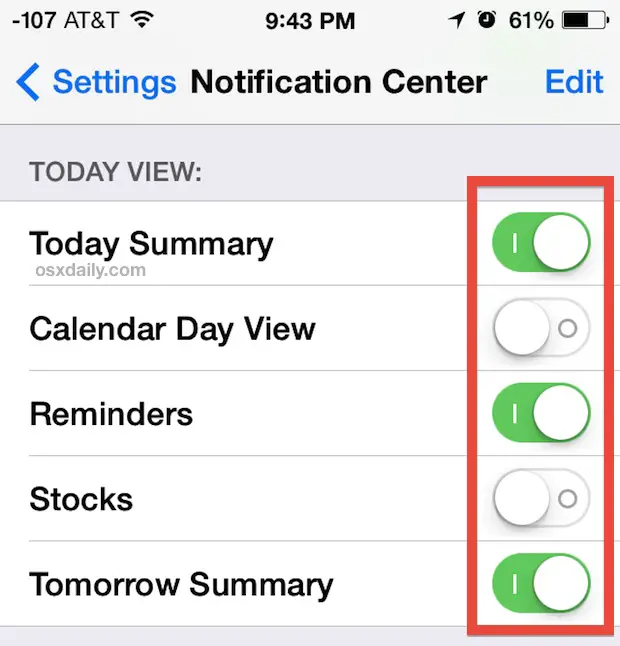
Maintenant que vous avez décidé de ce que vous voulez voir apparaître dans le centre de notification, vous pouvez modifier l'ordre dans lequel ces informations apparaissent, en les faisant défiler du haut vers le bas.
Dans le même ordre d'idées, si vous trouvez que le texte est difficile à voir dans la "Vue d'aujourd'hui", vous pouvez modifier un paramètre pour rendre les polices plus audacieuses et beaucoup plus faciles à lire dans l'ensemble du système, ce qui a un impact énorme sur la lisibilité dans tout iOS. C'est l'un des conseils d'utilisation hautement recommandés pour presque tout le monde, et il semble être universellement apprécié, que la vue soit parfaite ou non.
Modifier l'ordre des éléments de la "Vue d'aujourd'hui" dans iOS
- Toujours dans Paramètres> Centre de notification, appuyez sur le bouton "Modifier"
- Touchez et maintenez les lignes latérales qui ressemblent à = puis déplacez l'objet vers le haut ou vers le bas pour changer son emplacement dans la vue du jour
- Appuyez sur "Terminé" lorsque vous avez terminé"
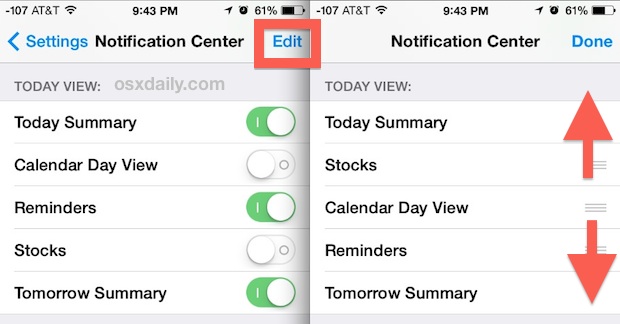
Si vous trouvez que vous n'utilisez pas beaucoup la Vue d'aujourd'hui, essayez de l'adapter un peu pour mieux répondre à vos besoins et pour mettre l'accent sur ce qui vous tient vraiment à cœur. Par exemple, si vous ne possédez pas d'actions ou si vous vous souciez moins de la direction que prend le marché un jour donné, vous pouvez masquer la vue "Actions". Ou peut-être n'utilisez-vous pas l'application Rappels d'Apple, et préférez-vous que cela ne soit pas visible. Peut-être ne voulez-vous rien y voir, à part la date, alors il suffit de tout basculer sur OFF et c'est tout.
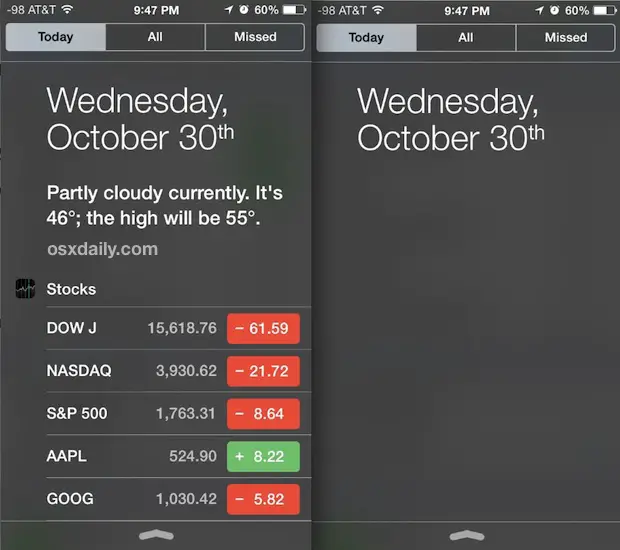
Quelles que soient vos préférences, vous pouvez modifier les paramètres en fonction de vos besoins. Ainsi, plutôt que de maudire les paramètres par défaut, il vous suffit d'apporter quelques modifications pour mieux répondre à vos besoins.
Toutes les versions d'iOS n'ont pas la section "Today View" du Centre de notification. Les versions antérieures ne l'ont pas du tout, et les versions ultérieures d'iOS ont déplacé les paramètres de la vue "Aujourd'hui" vers une section différente des paramètres du widget d'iOS.